- מחפש פתרונות לתיקון התקנות DirectX? הבעיה עשויה להיות קשורה לקבצי .DLL חסרים.
- אם אתה תוהה כיצד לתקן את שגיאת DirectX, נסה להתקין גרסאות ישנות יותר של התוכנה.
- אנו ממליצים להשתמש במתקן .DLL של צד שלישי כדי להיפטר משגיאת DirectX ספציפית זו.
- דבר נוסף שאתה יכול לעשות הוא להתקין מחדש את מנהלי ההתקנים שלך ב- GPU. בחרנו תוכנית שיכולה לעשות זאת עבורכם.

- הורד את כלי התיקון למחשב Restoro שמגיע עם טכנולוגיות פטנט (פטנט זמין פה).
- נְקִישָׁה התחל סריקה כדי למצוא בעיות של Windows שעלולות לגרום לבעיות במחשב.
- נְקִישָׁה תיקון הכל כדי לפתור בעיות המשפיעות על אבטחת המחשב וביצועיו
- Restoro הורדה על ידי 0 קוראים החודש.
DirectX הוא מרכיב מכריע ב- Windows 10, הנדרש על ידי יישומי מולטימדיה רבים. אינך יכול להשתמש במחשב מבלי להתקין בו DirectX.
עם זאת, לפעמים עלולות להופיע שגיאות DirectX
חלונות 10. למרבה המזל, אתה יכול לפתור אותם. היום אנו נציג את כל הדרכים השונות לעשות זאת.כיצד אוכל לתקן שגיאות DirectX ב- Windows 10?
- התקן את הגרסה הקודמת של DirectX
- התקן מחדש את מנהלי ההתקן של כרטיס המסך
- התקן מחדש את אחד העדכונים הקודמים
- הורד Visual C ++ - הפצה מחדש
- הורד את קבצי ה- DLL החסרים
- ודא שאתה עומד בדרישות המערכת המומלצות
- התקן את DirectX באמצעות שורת הפקודה
1. התקן את הגרסה הקודמת של DirectX

יישומים מסוימים דורשים גרסאות ישנות יותר של DirectX על מנת לפעול כראוי, ועליך להתקין אותה באופן ידני. כדי לעשות זאת, אתה יכול הורד את המתקין מכאן.
לאחר שהורדת את הקובץ, התקן אותו והפעל מחדש את המחשב. לאחר הפעלת המחשב מחדש, יש לתקן את רוב שגיאות ה- DirectX.
אם ברצונך להתקין גרסה ישנה יותר של DirectX, בדוק את הקישור לעיל. אבל אם אתה מעוניין בגרסה האחרונה וכיצד היא משפרת את ביצועי ה- GPU, קרא מאמר זה.
2. התקן מחדש את מנהלי ההתקן של כרטיס המסך
- ללחוץ מפתח Windows + X ולבחור מנהל התקן.

- מתי מנהל התקן מתחיל, לך אל מתאמי תצוגה סעיף ואתר את מנהל ההתקן של הכרטיס הגרפי שלך.
- לחץ לחיצה ימנית על מנהל ההתקן ובחר הסר התקנה.

- חשבון הסר את תוכנת מנהל ההתקן עבור התקן זה ולחץ בסדר.

- לאחר הסרת ההתקנה של מנהל ההתקן, איתחול המחשב שלך.
- לאחר הפעלת המחשב מחדש, היכנס לאתר יצרן הכרטיסים הגרפיים והורד את מנהלי ההתקן העדכניים ביותר עבור כרטיס המסך שלך.
- התקן את מנהלי ההתקנים שהורדת.
משתמשים מעטים דיווחו כי בעיות DirectX תוקנו פשוט על ידי התקנה מחדש של מנהלי הכרטיסים הגרפיים שלהם.
רוצה את מנהלי ההתקנים האחרונים של GPU? הוסף דף זה לסימניות והישאר מעודכן תמיד.
עדכן מנהלי התקנים באופן אוטומטי
אם שיטה זו אינה עובדת או שאין לך את כישורי המחשב הדרושים כדי לעדכן / לתקן את מנהלי ההתקנים באופן ידני, אנו ממליצים בחום לעשות זאת באופן אוטומטי באמצעות תוכנת צד שלישי.
תשכח מהזמן שבזבזת באופן ידני בחיפוש אחר מנהלי ההתקנים המתאימים לרכיבים שלך, מכיוון שהתהליך יופעל על ידי התוכנית באופן אוטומטי.
 אם אתה גיימר, מפיק תמונות / וידאו, או שאתה מתמודד מדי יום עם תהליכי עבודה חזותיים אינטנסיביים, אתה כבר יודע את החשיבות של כרטיס המסך שלך (GPU).כדי לוודא שהכל מתנהל בצורה חלקה ולהימנע מכל סוג של שגיאות מנהל התקן של GPU, הקפד להשתמש בתיקייה מלאה עוזר לעדכון מנהלי התקנים שיפתור את הבעיות שלך בכמה לחיצות בלבד, ואנחנו ממליצים בחום DriverFix.בצע את הצעדים הפשוטים הבאים לעדכון בטוח של מנהלי ההתקן שלך:
אם אתה גיימר, מפיק תמונות / וידאו, או שאתה מתמודד מדי יום עם תהליכי עבודה חזותיים אינטנסיביים, אתה כבר יודע את החשיבות של כרטיס המסך שלך (GPU).כדי לוודא שהכל מתנהל בצורה חלקה ולהימנע מכל סוג של שגיאות מנהל התקן של GPU, הקפד להשתמש בתיקייה מלאה עוזר לעדכון מנהלי התקנים שיפתור את הבעיות שלך בכמה לחיצות בלבד, ואנחנו ממליצים בחום DriverFix.בצע את הצעדים הפשוטים הבאים לעדכון בטוח של מנהלי ההתקן שלך:
- הורד והתקן את DriverFix.
- הפעל את התוכנה.
- המתן ש- DriverFix יאתר את כל מנהלי ההתקן הפגומים שלך.
- היישום יציג כעת את כל מנהלי ההתקנים שיש להם בעיות, ועליך רק לבחור את אלה שתרצה לתקן.
- המתן שהאפליקציה תוריד ותתקין את מנהלי ההתקנים החדשים ביותר.
- איתחול במחשב האישי שלך כדי שהשינויים ייכנסו לתוקף.

DriverFix
שמור על GPU על שיאי הביצועים שלהם מבלי לדאוג למנהלי ההתקן שלה.
בקר באתר
הצהרת אחריות: יש לשדרג תוכנית זו מהגרסה החינמית על מנת לבצע פעולות ספציפיות.
3. התקן מחדש את אחד העדכונים הקודמים
- פתח את ה הגדרות אפליקציה וללכת אל עדכון ואבטחה.
- לך ל עדכון חלונות קטע ולחץ על אפשרויות מתקדמות.
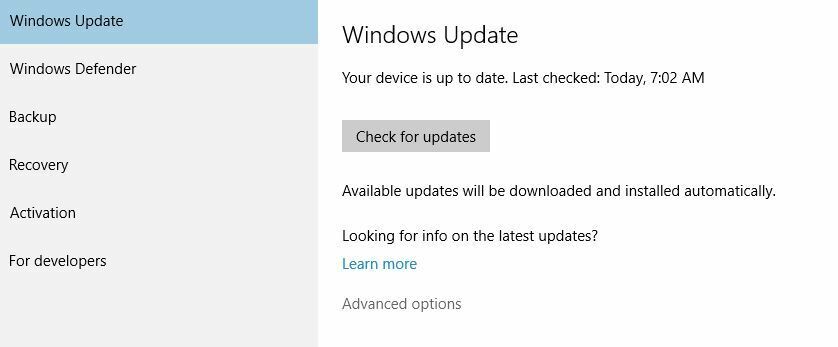
- נְקִישָׁה צפה בהיסטוריית העדכונים שלך.

- לחץ על הסר התקנת עדכונים.
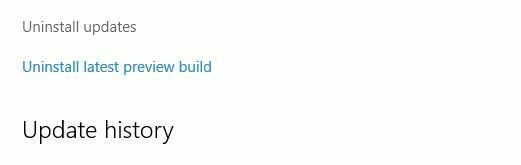
- לפני שתסיר התקנה של עדכון אתה צריך לעשות קצת מחקר ולמצוא איזה מהעדכונים האלה הוא עדכון DirectX.
- הסר את התקנת העדכון והפעל מחדש את המחשב.
לפעמים עדכונים שהותקנו בעבר עלולים לגרום לבעיות ב- DirectX, ואם זה המקרה, ייתכן שיהיה עליך להסיר את ההתקנה של עדכונים אלה.
אם אתה מתקשה לפתוח את אפליקציית ההגדרה, התבונן במאמר זה כדי לפתור את הבעיה. גלה אם מותקן עדכון ספציפי או לא בעזרת מדריך זה.
4. הורד Visual C ++ - הפצה מחדש

- הורידו את החבילה.
- הפעל את ההתקנה.
- עקוב אחר ההוראות והתקן את Visual c ++ הפצה מחדש.
- אם התקנת החבילה כולה אינה פותרת את הבעיה, תוכל לנסות להתקין אותה גרסה ספציפית מהרשימה.
משתמשים מעטים דיווחו כי התקנת Visual C ++ Redistributables כוללת שגיאות DirectX קבועות. הקפד להתקין את כל החבילה או הגרסה הספציפית.
5. הורד את קבצי ה- DLL החסרים
הפעל סריקת מערכת כדי לגלות שגיאות אפשריות

הורד את Restoro
כלי לתיקון מחשב

נְקִישָׁה התחל סריקה כדי למצוא בעיות ב- Windows.

נְקִישָׁה תיקון הכל כדי לפתור בעיות עם טכנולוגיות פטנט.
הפעל סריקת מחשב באמצעות כלי התיקון Restoro כדי למצוא שגיאות הגורמות לבעיות אבטחה ולהאטות. לאחר השלמת הסריקה, תהליך התיקון יחליף קבצים פגומים בקבצי ורכיבי Windows חדשים.
מעטים המשתמשים שמדווחים שתוכל לתקן שגיאות DirectX ב- Windows 10 פשוט על ידי הורדת קבצי ה- DLL החסרים והעברתם אל WindowsSystem32 או ל WindowsSysWOW64 תיקיה.
ייתכן שפתרון זה אינו הבטוח ביותר אם אתה מוריד קבצים חסרים אלה מהאינטרנט, אז זכור זאת. לחלופין, אתה יכול להעתיק את קבצי ה- DLL החסרים ממחשב אחר שבו אתה משתמש.
הערה: שימוש בפתרון זה יכול להוביל לחוסר יציבות במערכת, לכן השתמש בו על אחריותך בלבד.
השתמש במתקן .DLL של צד שלישי
באפשרותך לשחזר קבצי .DLL אם אתה משתמש בתוכנית מיוחדת שיכולה להוריד קבצי מערכת חסרים ולשחזר קבצים פגומים.
כלי כזה יכול גם לשמור על בטיחותך על ידי ביצוע סריקות ובדיקות תקופתיות כדי לוודא שהמחשב שלך בריא ולא מושפע מתוכנות זדוניות או ריגול.
⇒ קבל רסטורו
6. ודא שאתה עומד בדרישות המערכת המומלצות
- פתח את ה סרגל חיפוש של Windows.
- הקלד dxdiag ובחר אותו.
- בתוך ה מערכת הכרטיסייה, סמן כדי לראות את שלך RAM ו מעבד דֶגֶם.

- בתוך ה לְהַצִיג הכרטיסייה, סמן כדי לראות את שלך GPU דֶגֶם.

אני יודע שזה כנראה לא סביר, אבל אם אתה משתמש במחשב ישן יותר, כדאי לך לבדוק אם הוא עומד בדרישות המערכת המינימליות להפעלת DirectX. להלן דרישות מערכת מינימליות עבור DirectX 12:
- חלונות 7 32 סיביות או 64 סיביות
- כרטיס גרפי תואם DirectX 12
- .NET Framework 4
- זיכרון RAM 1 GB
- מעבד Duo Core 2 GHz
7. התקן את .NET Framework באמצעות שורת הפקודה
- עבור אל החיפוש, הקלד cmd ופתח שורת פקודה כמנהל.
- הקלד את הפקודה הבאה ולחץ על Enter:
DISM / Online / Enable-Feature / FeatureName: NetFx3 / All / LimitAccess / Source: D: sourcessxs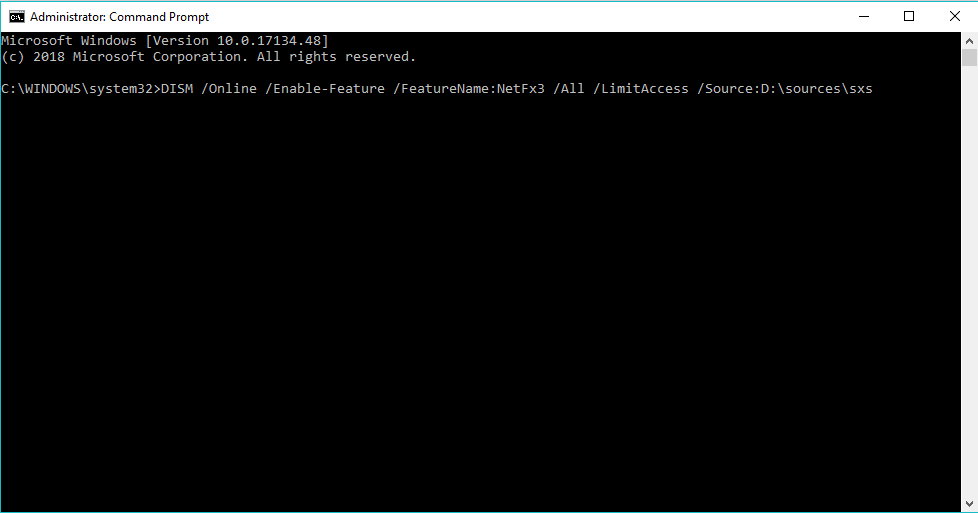
- המתן עד לסיום התהליך.
- הפעל מחדש את המחשב.
כדי להתקין את .NET Framework, בעצם תצטרך להשתמש בשירות DISM (Deployment Image Servicing and Management) הישן והטוב. אם DSIM נכשל, תקן אותו במהירות מדריך שלב אחר שלב זה.
עם זאת, אנחנו לא נשתמש בכל הכלי, אלא רק בחלק ממנו שיאפשר לנו להתקין את .NET Framework.
לא ניתן לגשת לשורת הפקודה כמנהל? התבונן מקרוב במדריך זה.
DirectX הוא חלק בלתי נפרד מכל מערכות ההפעלה של Windows, ולכן כל בעיות DirectX יכולות לגרום ליישומים המועדפים עליך להפסיק לעבוד.
אם יש לך בעיות DirectX ב- Windows 10, אל תהסס לנסות כמה מהפתרונות שלנו. לקבלת הצעות או שאלות נוספות, היכנס לסעיף ההערות למטה.
 עדיין יש לך בעיות?תקן אותם בעזרת הכלי הזה:
עדיין יש לך בעיות?תקן אותם בעזרת הכלי הזה:
- הורד את כלי התיקון למחשב זה דורג נהדר ב- TrustPilot.com (ההורדה מתחילה בעמוד זה).
- נְקִישָׁה התחל סריקה כדי למצוא בעיות של Windows שעלולות לגרום לבעיות במחשב.
- נְקִישָׁה תיקון הכל כדי לפתור בעיות עם טכנולוגיות פטנט (הנחה בלעדית לקוראים שלנו).
Restoro הורדה על ידי 0 קוראים החודש.
שאלות נפוצות
מכיוון ש- DirectX הוא אוסף של ממשקי תכנות יישומים לטיפול במולטימדיה, וידאו ומשחקי תכנות ווידאו, הוא חלק בלתי נפרד ממחשב Windows 10 של כל גיימר. קרא עוד על כך מאמר מהיר המוקדש ל- DirectX.
השגיאה קשורה ל- Microsoft DirectX. תסתכל על זה מדריך שימושי אם ברצונך ללמוד כיצד לפתור שגיאה זו.
אם אתה מתקשה בהתקנת DirectX ב- Windows 10, יש לנו את כל הפתרונות עבורך מאמר יסודי המוקדש לתיקון בעיות התקנה של DirectX.


